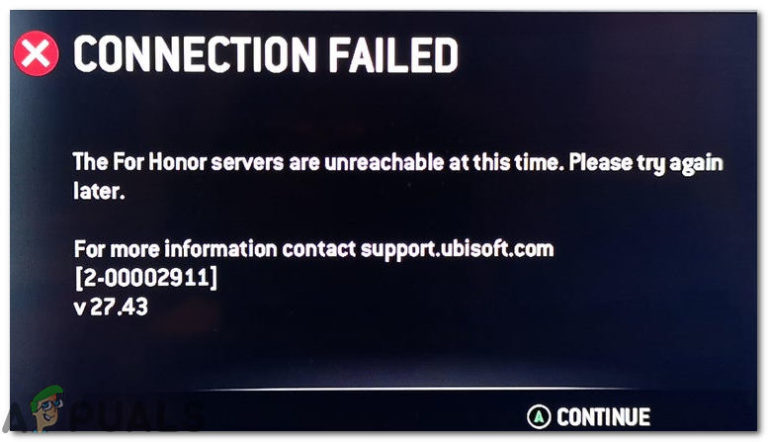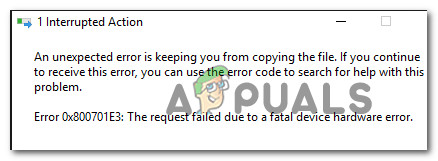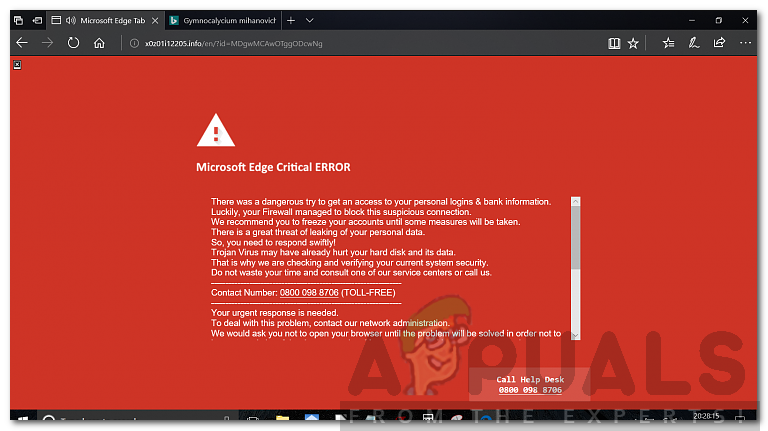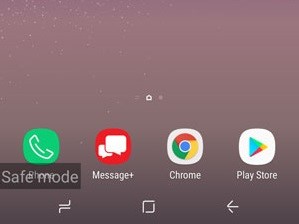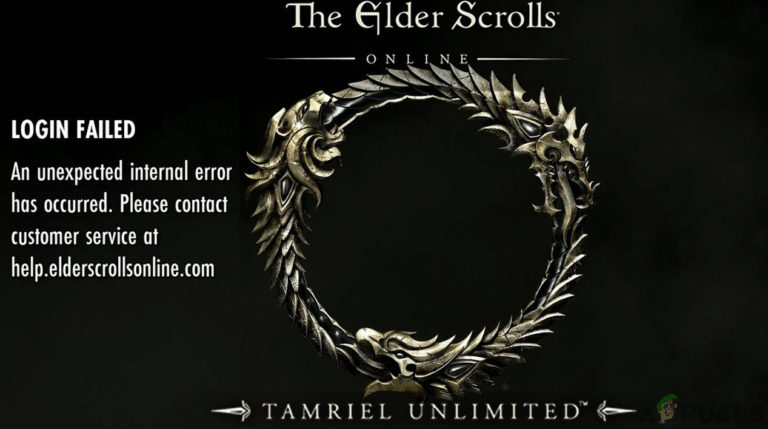Fix: Avast Service Hohe CPU-Auslastung
Antiviren-Tools sind in der Regel ressourcenintensiv, da sie zahlreiche Echtzeitvorgänge ausführen, z. B. Hintergrundscans, Entfernen von Viren und Computerbereinigung. Diese Prozesse sind sehr nützlich, können jedoch ärgerlich werden, wenn Sie feststellen, dass Ihr Antiviren-Tool fast die gesamte CPU-Leistung verbraucht.
Bei Avast trat dieses Problem auf, und seine Benutzer haben berichtet, dass bei Avast dieses Problem ständig auftrat und die CPU-Auslastung ständig über 50% lag. Dies kann alles unterbrechen, was Sie auf Ihrem Computer tun, und es kann nach einer Weile ziemlich nervig werden. Es gibt verschiedene Möglichkeiten, dieses Problem zu lösen. Befolgen Sie daher unbedingt den Artikel, um das Problem zu lösen.
Wie kann ich verhindern, dass Avast Service eine hohe CPU-Auslastung aufweist?
1. Entfernen Sie Avast Cleanup
Es scheint, dass die für dieses Problem am meisten verantwortliche Komponente Avast Cleanup ist, die in Echtzeit arbeitet, um einige von anderen Hintergrund-Apps zugewiesene Ressourcen freizugeben. Alles, was seine Arbeit in Echtzeit erledigt, kann den Prozessor stark belasten. Daher ist es manchmal am besten, diese Komponente einfach zu deinstallieren.
- Öffnen Sie die Avast-Benutzeroberfläche, indem Sie auf das entsprechende Symbol in der Taskleiste klicken oder es in Ihrem Startmenüeintrag suchen.
- Navigieren Sie zu Einstellungen und klicken Sie auf die Registerkarte Komponenten, die die zweite sein sollte.

- Klicken Sie auf den nach unten gerichteten Pfeil neben der Komponente, die Sie entfernen möchten (in diesem Beispiel Avast Cleanup), klicken Sie auf Komponente deinstallieren und dann auf OK, um die Deinstallation der Komponente zu bestätigen.
- Starten Sie Ihren PC neu, wenn Avast Sie mit dieser Option auffordert, um die Änderungen zu bestätigen. Überprüfen Sie, ob die CPU-Auslastung wieder normal ist.
Hinweis: Wenn dies bei Ihnen nicht funktioniert, können Sie denselben Vorgang für die Komponente mit dem Namen Behavior Shield wiederholen. Wenn das Problem dadurch behoben wird, können Sie versuchen, es erneut einzuschalten, und die CPU-Auslastung sollte unverändert bleiben.
2. Eingabeaufforderung optimieren
Diese Lösung ist recht einfach und ändert tatsächlich die Scanfrequenz auf den Maximalwert. Dies deaktiviert die Hintergrundüberprüfung und -überwachung und tritt nur gelegentlich auf. Dies kann einige Sicherheitsprobleme verursachen, es ist jedoch garantiert, dass die CPU-Auslastung wieder normal ist.
- Verwenden Sie die Tastenkombination Windows-Taste + X, um das Menü zu öffnen, in dem Sie die Option Eingabeaufforderung (Admin) auswählen sollten. Alternativ können Sie mit der rechten Maustaste auf das Startmenü klicken, um den gleichen Effekt zu erzielen, oder Sie können einfach nach der Eingabeaufforderung suchen, mit der rechten Maustaste darauf klicken und Als Administrator ausführen auswählen.
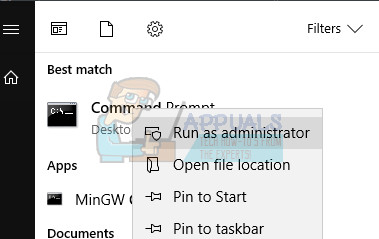
- Geben Sie den folgenden Befehl ein, um zu diesem folgenden Ordner zu navigieren, in dem Sie weitere Aktionen ausführen können:
C: ProgramData AvastSoftware Avast
- Öffnen Sie die Datei avast5.ini und fügen Sie den folgenden Befehl in die Zeile ein:
[GrimeFighter] : ScanFrequency = 999
- Speichern Sie die Datei, starten Sie Ihren Computer neu und prüfen Sie, ob der Fehler sofort behoben ist.
3. Aktualisieren Sie Avast auf die neueste Version
Bestimmte alte Versionen von Avast reagieren nicht mehr, da empfohlen wird, immer sowohl die Antiviren- als auch die Virendefinitionsdatenbank auf dem neuesten Stand zu halten, damit das Antiviren-Tool erfolgreich ausgeführt werden kann. Das Aktualisieren von Avast ist einfach und in den folgenden Schritten einfach zu befolgen.
- Öffnen Sie die Avast-Benutzeroberfläche, indem Sie auf das entsprechende Symbol in der Taskleiste klicken oder es in Ihrem Startmenüeintrag suchen.
- Navigieren Sie zur Registerkarte Aktualisieren, und Sie werden feststellen, dass zwei Aktualisierungsschaltflächen vorhanden sind. Eine dieser Schaltflächen bezieht sich auf die Aktualisierung der Virendefinitionsdatenbank und die andere auf die Aktualisierung des Programms selbst.
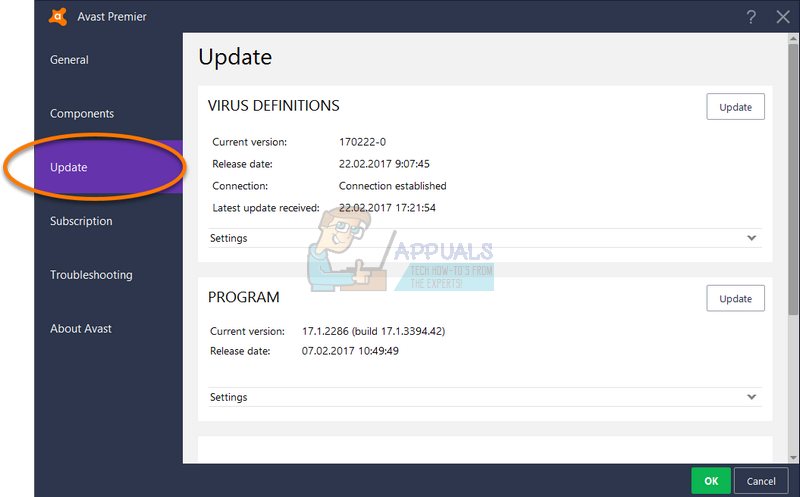
- Die meisten Benutzer haben berichtet, dass das Aktualisieren ihrer Virendefinitionen das Problem behoben hat. Es ist jedoch am besten, sowohl die Datenbank als auch das Programm zu aktualisieren, indem Sie auf beide Aktualisierungsschaltflächen klicken. Seien Sie geduldig, während Avast nach Aktualisierungen sucht und die Anweisungen auf dem Bildschirm befolgt um den Prozess zu verfolgen.
- Überprüfen Sie, ob die CPU-Auslastung wieder normal ist.
Hinweis: In einigen Fällen können Sie Avast, wenn es von Malware betroffen ist, möglicherweise nicht ordnungsgemäß aktualisieren und beim Aktualisieren wird möglicherweise ein unbekannter Fehler angezeigt.
4. Avast Screensaver-Scannen, obwohl dies nicht der Fall sein sollte
In einigen Fällen hängt es mit dem Avast-Bildschirmschoner zusammen, der den Scan fortzusetzen scheint, obwohl der Bildschirmschoner nicht mehr ausgeführt wird. Auch wenn es nicht konsequent vorkommt, aber oft genug, ist das Problem immer noch vorhanden und verursacht umsonst eine hohe CPU-Auslastung. Das Schlimmste ist, dass es nicht in der Avast-Oberfläche angezeigt wird. So lösen Sie das Problem:
- Klicken Sie mit der rechten Maustaste auf eine zufällige Datei auf Ihrem Computer und scannen Sie die Datei mit Avast im Kontextmenü.
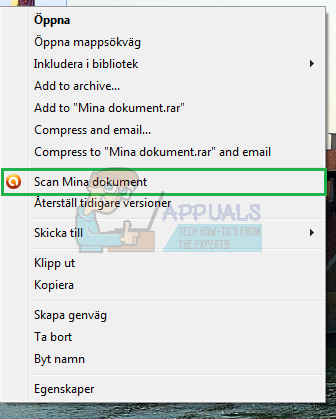
- Ein Scan-Ergebnisfenster sollte sich öffnen und Sie können eine Liste der aktuell ausgeführten Scans sehen.
- Suchen Sie den Avast Screensaver-Scan und klicken Sie auf die Schaltfläche Stopp daneben, um zu stoppen und zu überprüfen, ob die CPU-Auslastung wieder normal ist.
5. Reparieren Sie Avast über die Systemsteuerung
Wenn bei der Avast-Installation etwas nicht stimmt, reparieren Sie sie am besten einfach, indem Sie zur Systemsteuerung navigieren und sie reparieren. Diese Lösung hat für viele Benutzer funktioniert, bedenken Sie jedoch, dass Sie möglicherweise die Einstellungen anpassen müssen, die Sie möglicherweise in der Zwischenzeit geändert haben.
- Stellen Sie zunächst sicher, dass Sie mit einem Administratorkonto angemeldet sind, da Sie Programme mit keinem anderen Konto löschen können.
- Klicken Sie auf das Startmenü und öffnen Sie die Systemsteuerung, indem Sie danach suchen. Alternativ können Sie auf das Zahnradsymbol klicken, um die Einstellungen zu öffnen, wenn Sie Windows 10 verwenden.
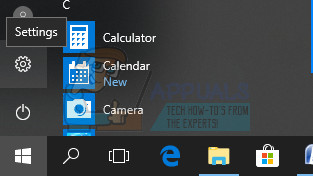
- Wählen Sie in der Systemsteuerung oben rechts die Option Anzeigen als: Kategorie aus und klicken Sie im Abschnitt Programme auf Programm deinstallieren.
 Klicken Sie auf die Option “Programm deinstallieren”
Klicken Sie auf die Option “Programm deinstallieren” - Wenn Sie die App Einstellungen verwenden, sollte durch Klicken auf Apps sofort eine Liste aller auf Ihrem PC installierten Programme geöffnet werden.
- Suchen Sie Avast in der Systemsteuerung oder in den Einstellungen und klicken Sie auf Deinstallieren / Reparieren.
- Der Deinstallationsassistent sollte mit zwei Optionen geöffnet werden: Reparieren und Entfernen. Wählen Sie Reparieren und klicken Sie auf Weiter, um die Installation des Programms zu korrigieren.
 Avast über die Systemsteuerung deinstallieren
Avast über die Systemsteuerung deinstallieren - Es wird eine Meldung angezeigt, in der Sie aufgefordert werden, den Vorgang zu bestätigen. Avast wird höchstwahrscheinlich mit den Standardeinstellungen neu gestartet, die vor dem Auftreten des Fehlers funktionierten.
- Klicken Sie auf Fertig stellen, wenn die Deinstallation den Vorgang abgeschlossen hat, und starten Sie Ihren Computer neu, um festzustellen, ob weiterhin Fehler auftreten.
6. Deaktivieren Sie Mail Shield
Manchmal kann die Mail Shield-Funktion von Avast die Leistung beeinträchtigen und eine hohe CPU-Auslastung verursachen. Daher deaktivieren wir in diesem Schritt den Mail-Schutz. Dafür:
- Starten Sie Avast in der Taskleiste und klicken Sie auf die Schaltfläche “Menü”.
- Wählen Sie die Option “Einstellungen” und klicken Sie auf die Registerkarte “Schutz”.
 Klicken Sie im Menü auf die Option „Einstellungen“
Klicken Sie im Menü auf die Option „Einstellungen“ - Wählen Sie auf der Registerkarte “Schutz” die Option “Core Shields” und scrollen Sie nach unten, um auf die Registerkarte “Mail Shield” zu klicken.
- Deaktivieren Sie alle Optionen auf dieser Registerkarte und klicken Sie auf “Auf unbestimmte Zeit”, wenn Avast nach einem bestimmten Zeitraum fragt.
- Starten Sie danach Avast neu und prüfen Sie, ob das Problem weiterhin besteht.
Hinweis: Alle anderen „Schilde“ im Menü „Kernschilde“ sollten aktiviert sein. Es wurde berichtet, dass sich das Web Shield möglicherweise nicht einschalten lässt, wenn es von Malware betroffen ist. Achten Sie daher auf Sicherheitslücken, da bestimmte Funktionen deaktiviert sind.
7. Deaktivieren Sie Updater-Benachrichtigungen
In bestimmten Fällen kann die hohe CPU-Auslastung ausgelöst werden, wenn Avast Antivirus versucht, eine Update-Benachrichtigung zu senden, diese jedoch aufgrund dieses Fehlers fehlerhaft ist. Daher werden wir in diesem Schritt die Updater-Benachrichtigungen deaktivieren. Um das zu tun:
- Öffnen Sie Avast und warten Sie, bis es vollständig geladen ist.
- Klicken Sie oben rechts auf das Symbol „Menü“ und wählen Sie „Einstellungen“.
 Klicken Sie im Menü auf “Einstellungen”
Klicken Sie im Menü auf “Einstellungen” - Klicken Sie in den Einstellungen im linken Bereich auf die Registerkarte „Leistung“ und wählen Sie dann die Option „Software Updater“.
- Deaktivieren Sie in der Einstellung für den Software-Updater die Schaltfläche “Benachrichtigungen über neue Updates” und klicken Sie dann auf “X”, um das Fenster zu schließen.
- Überprüfen Sie nun, ob das Problem weiterhin besteht.
Hinweis: Es wird auch empfohlen, Avast vollständig neu zu installieren, nachdem Sie es vollständig von Ihrem Computer entfernt haben.
8. Entfernen Sie nicht benötigte Avast-Add-Ons
Avast wird mit vielen zusätzlichen Macken und Funktionen geliefert, die die Funktionalität erheblich verbessern. Für die meisten Benutzer werden diese zusätzlichen Funktionen jedoch nicht benötigt und tragen zur Ressourcennutzung durch das Antivirenprogramm bei. Daher werden wir in diesem Schritt die Avast-Installation ändern, indem wir einige dieser Funktionen deinstallieren. Befolgen Sie dazu die nachstehende Anleitung.
- Drücken Sie “Windows” + “R”, um die Eingabeaufforderung “Ausführen” zu öffnen.
- Geben Sie “Systemsteuerung” ein und drücken Sie die Eingabetaste, um die klassische Bedienfeldoberfläche zu öffnen.
 Zugriff auf die Classic Control Panel-Oberfläche
Zugriff auf die Classic Control Panel-Oberfläche - Klicken Sie auf die Option “Anzeigen nach:” und wählen Sie “Kategorie”.
- Klicken Sie nun unter der Überschrift “Programme” auf die Schaltfläche “Programm deinstallieren”.
- Klicken Sie hier mit der rechten Maustaste auf die Option “Avast Antivirus” in der Liste und wählen Sie “Deinstallieren”.
 Klicken Sie auf “Deinstallieren”.
Klicken Sie auf “Deinstallieren”. - Warten Sie, bis die Anforderung verarbeitet wurde, und klicken Sie im folgenden Fenster auf die Option „Ändern“.
- Deaktivieren Sie im nächsten Fenster alle unnötigen Optionen mit Ausnahme der folgenden.
File Shield
Mail Shield
Web Shield
Verhaltensschild - Klicken Sie auf die Schaltfläche “Ändern” und warten Sie, bis die Installation abgeschlossen ist.
- Überprüfen Sie nach Abschluss des Vorgangs, ob das Problem weiterhin besteht.

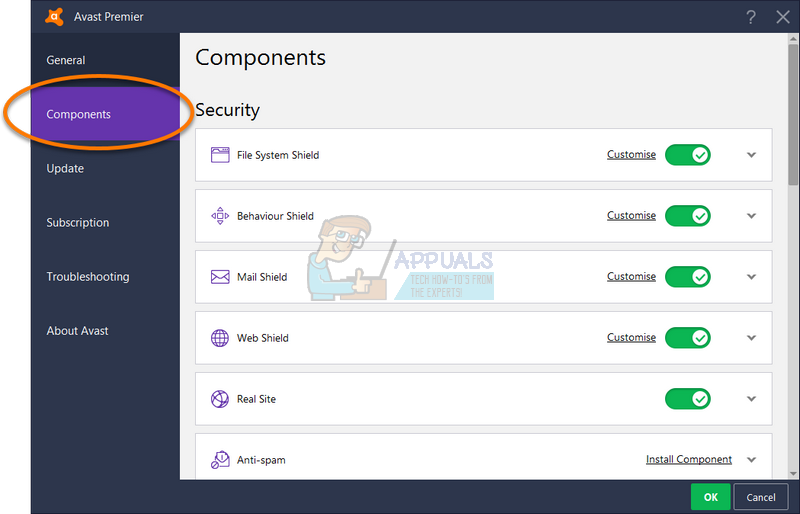
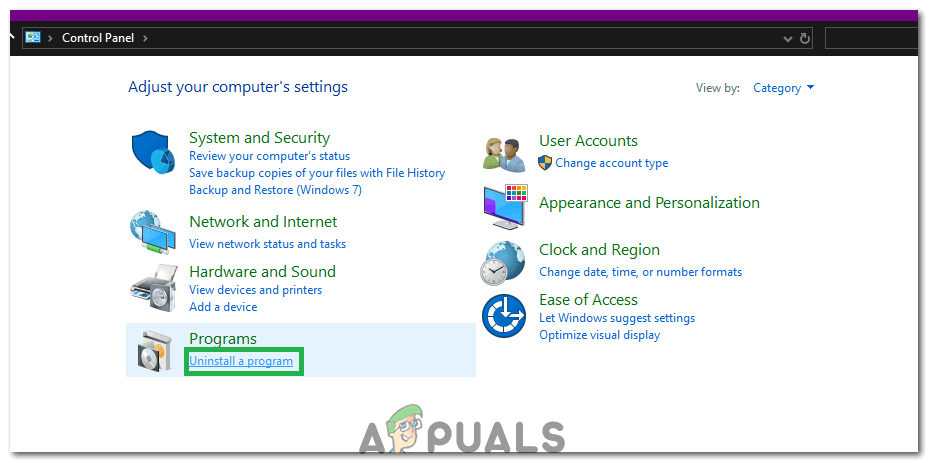 Klicken Sie auf die Option “Programm deinstallieren”
Klicken Sie auf die Option “Programm deinstallieren” Avast über die Systemsteuerung deinstallieren
Avast über die Systemsteuerung deinstallieren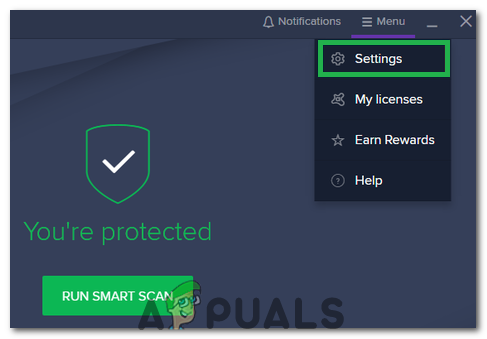 Klicken Sie im Menü auf die Option „Einstellungen“
Klicken Sie im Menü auf die Option „Einstellungen“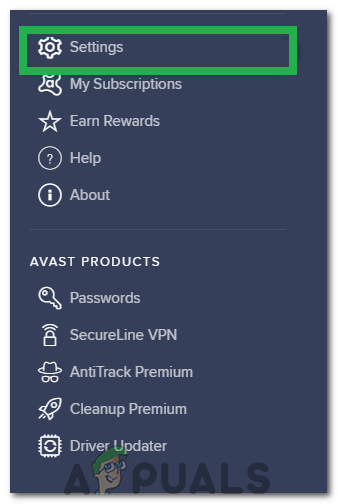 Klicken Sie im Menü auf “Einstellungen”
Klicken Sie im Menü auf “Einstellungen” Zugriff auf die Classic Control Panel-Oberfläche
Zugriff auf die Classic Control Panel-Oberfläche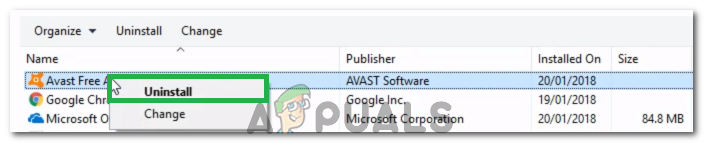 Klicken Sie auf “Deinstallieren”.
Klicken Sie auf “Deinstallieren”.